Liunx系统安装WMware Tools
VMware Tools是VMware虚拟机中自带的一种增强工具,相当于VirtualBox中的增强功能,是VMware提供的增强虚拟显卡和硬盘性能、以及同步虚拟机与主机时钟的驱动程序。
只有在VMware虚拟机中安装好了VMware Tools,才能实现主机与虚拟机之间的文件共享,同时可支持自由拖拽的功能,鼠标也可在虚拟机与主机之前自由移动,且虚拟机屏幕也可实现全屏化
虚拟机-设置


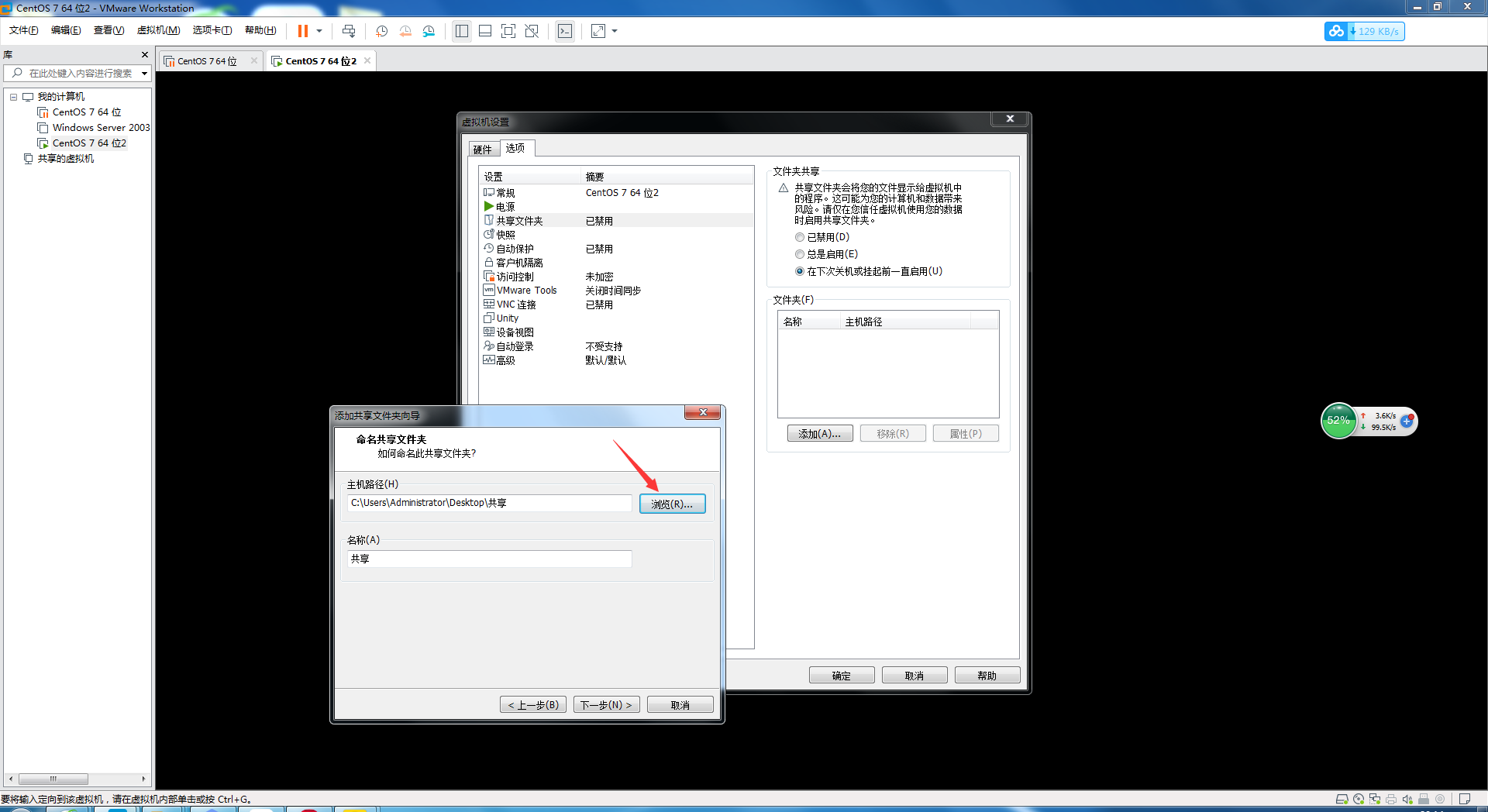
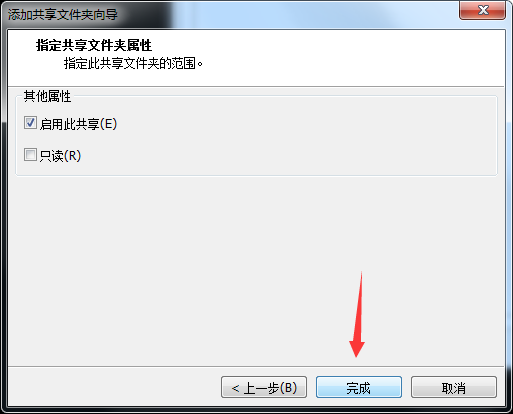
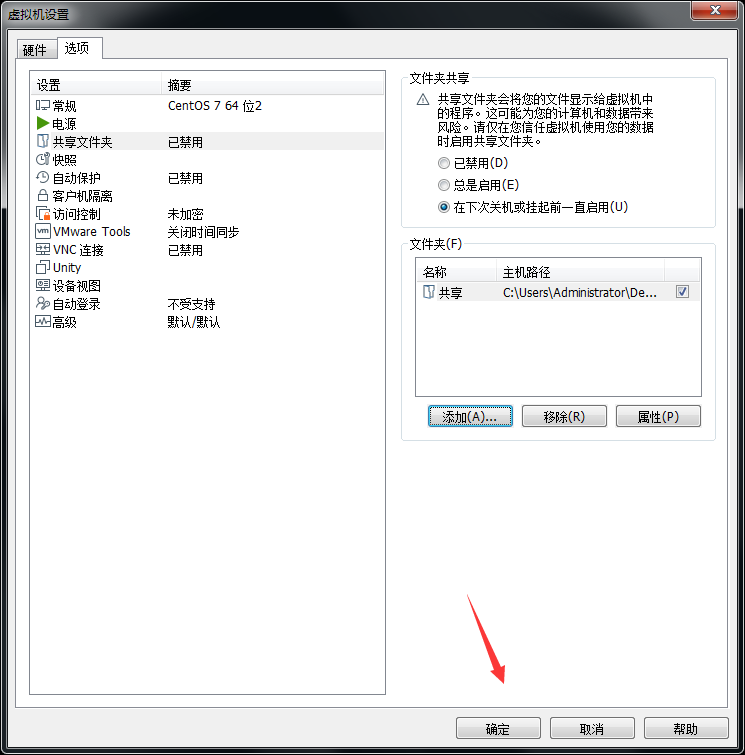
虚拟机设置-选项那添加共享,这样LINUX里/mnt/hgfs/里就可以看到了
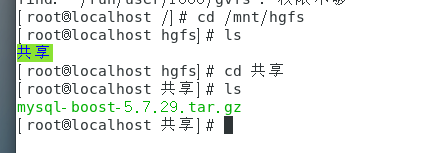
另一篇
1.
首先点击工具栏上的【虚拟机】
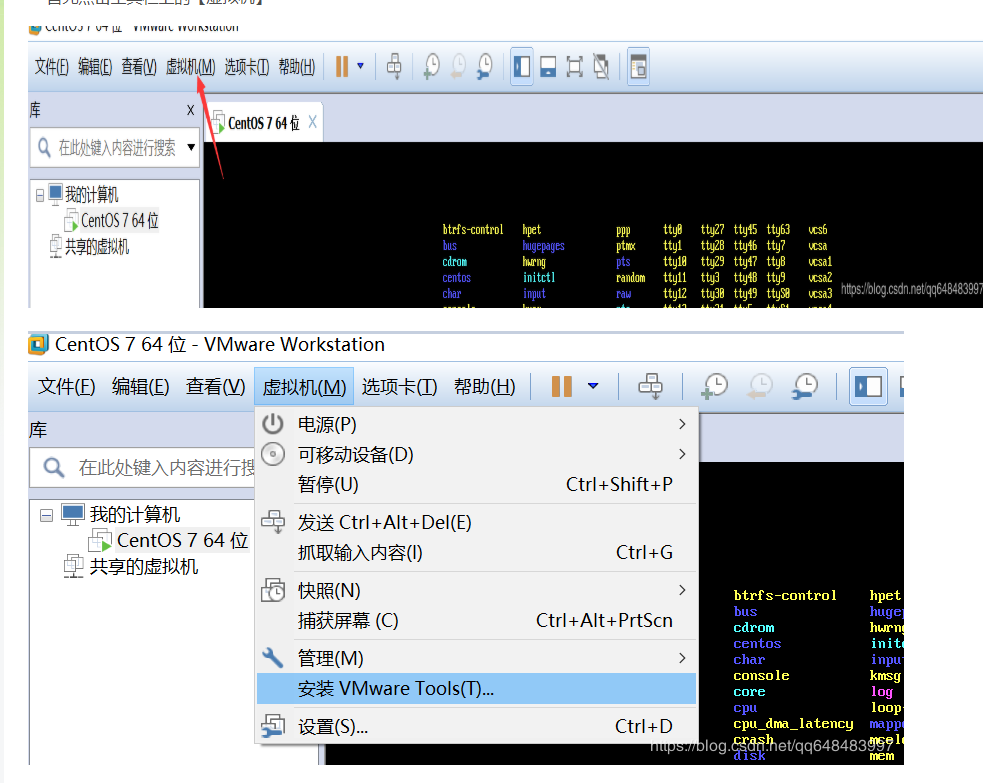
此时相当于已经有一个CROM插入虚拟机中。
2
接着创建一个文件夹(全程root用户模式下)用来等会挂载CD,文件夹为/mnt/cdrom
输入如下命令
mkdir /mnt/cdrom
3
挂载CDROM
mount /dev/cdrom /mnt/cdrom/
打开挂载后的文件查看数据
cd /mnt/cdrom/
ls

4
将文件拷贝至根目录下的tmp这个临时目录下(为了解压后的文件不浪费空间,也可以原地解压,tmp目录一般存放临时文件)
cp VMwareTools-10.2.5-8068393.tar.gz /tmp
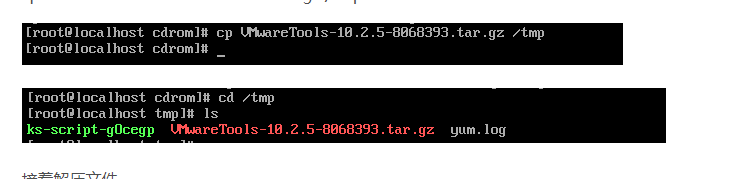
接着解压文件
tar zxvf VMwareTools-10.2.5-8068393.tar.gz
解压完成。
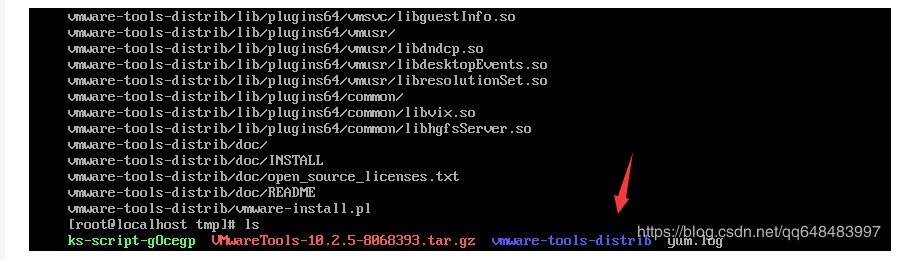
5
开始安装
cd vmware-tools-distrib
ls
./vmware-install.pl //安装开始
最后用“./install.pl”命令来运行该安装程序,然后根据屏幕提示一路回车。
(如果遇到执行安装文件失败时,先检测是否已经安装perl语言,
perl -v可以检查安装版本以及是否安装,未安装则可用yum install perl解决)
————————————————
执行./vmware-install.pl出现问题
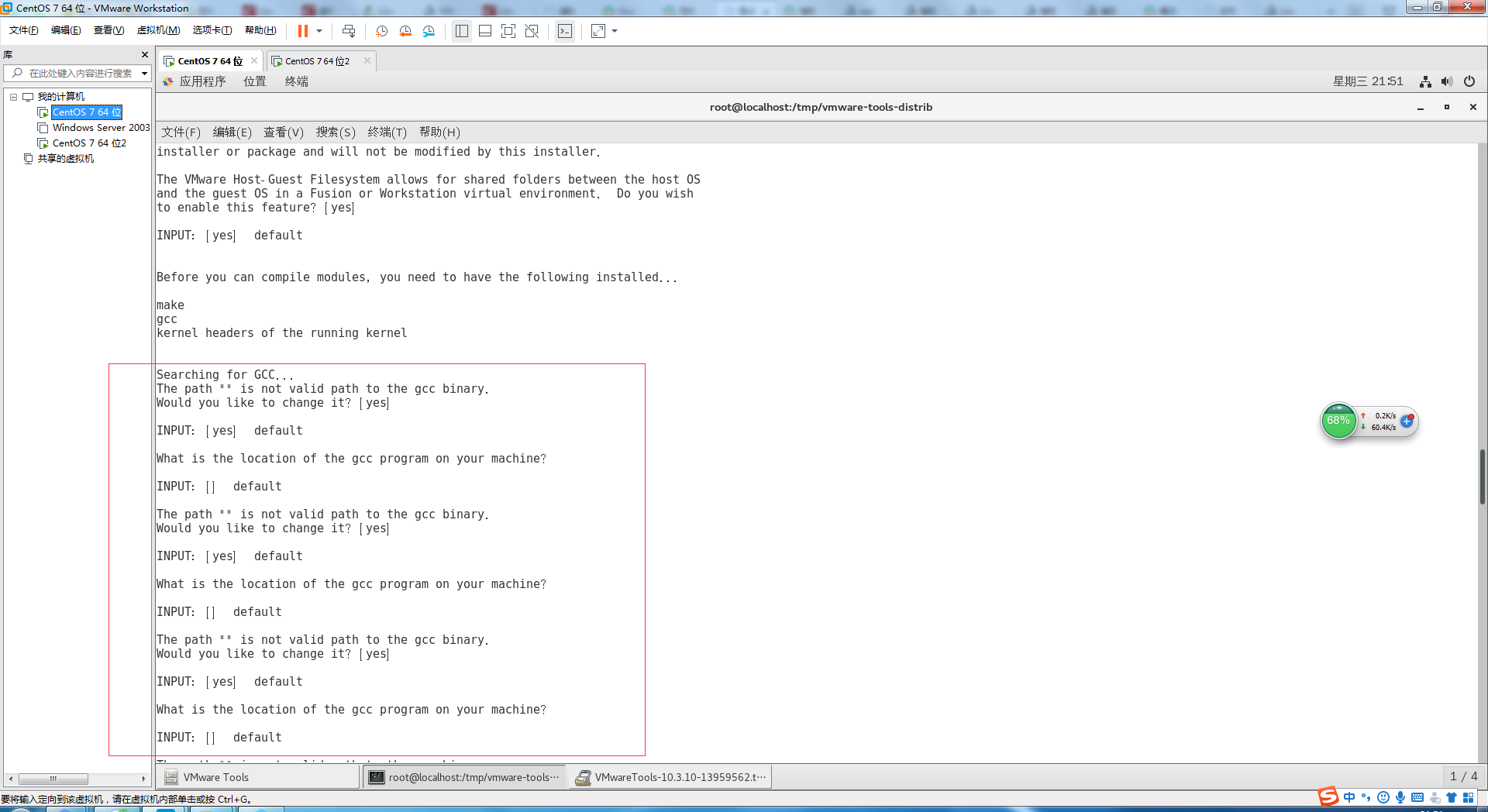
版权声明:本文为CSDN博主「BJM_」的原创文章,遵循 CC 4.0 BY-SA 版权协议,转载请附上原文出处链接及本声明。
原文链接:https://blog.csdn.net/qq648483997/article/details/88640936




 浙公网安备 33010602011771号
浙公网安备 33010602011771号